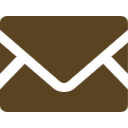ホームページを持ちたいが、自分で作る自身もないし、人に頼むには費用がかさんでしまう。そうお悩みの方は多いのではないでしょうか?ここでは、「googleサイト」を利用して、簡単につくれる無料のホームページの作り方について解説していきます。
ホームページをデザインする!
ホームページに載せる内容を決める
ホームページに載せたい内容をまとめておくと作業がスムーズにすすむでしょう!内容をまとめるには「ドキュメントシート」が便利!ドキュメントシートの記事ははこちら!
内容がわからない場合は、自分のイメージに合ったサイトを見つけることから始めて下さい。そのサイトを参考に自分のサイトに載せたいものを整理して書き出します。「googleサイト」には用意されたいくつかのフォーマットがあるので、そちらも自分のサイト内容を考える参考になりますのでのぞいてみてください。
次に、ホームページに載せたい画像を準備します。自分で準備した画像以外は、無料で使える画像サイトがあるのでそちらを活用できます。商用利用には規定がある場合がありますので、必ず掲載先の利用規約を確認しましょう。
デザインを始める
「googleサイト」にアクセス・ログインする。起業されてホームページを開設される場合は、お仕事で使うアドレスを新たに作成するとよいでしょう!新規登録についてはこちら!
①「新規登録(+)」をクリックすると以下の画面になり、ファイル名・サイト名・ページタイトルを入力する。ファイル名は自分のデータの名前なので自分がわかりやすいもので大丈夫です。
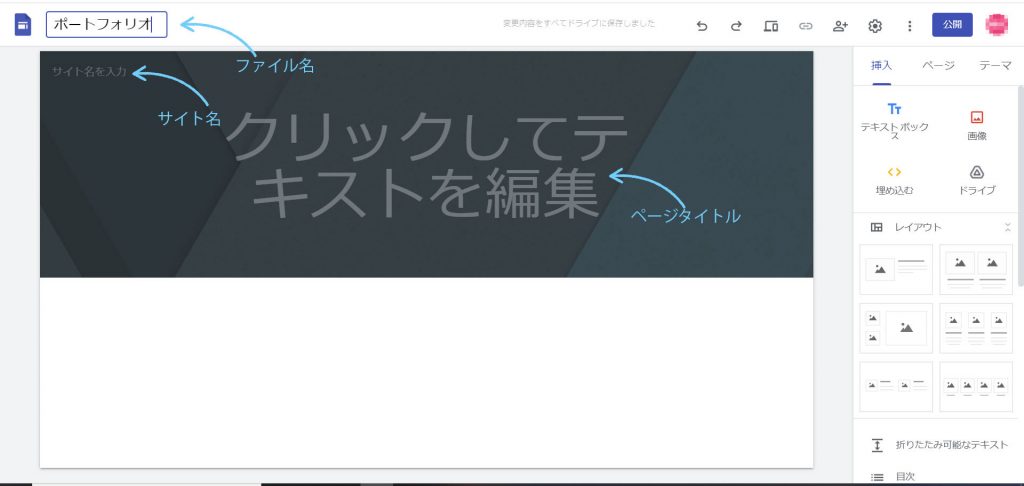
②右側のテーマから好みのデザインを選び、それから好みの見出しタイプを選びます。見出しタイプは見出しの左下にマウスを載せるとボタンが出てきます。ここは後から何度でも変更できるので直感に従って作業を進めましょう。背景がある見出しを選んだ場合は好きな背景画像を入れることができます。
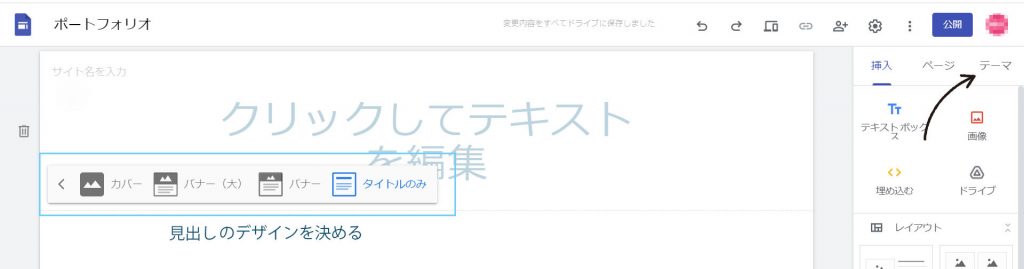
③この先は、右側の「挿入」タブをクリックして、その下の項目を使って自分がいれたい要素をいれていきます。
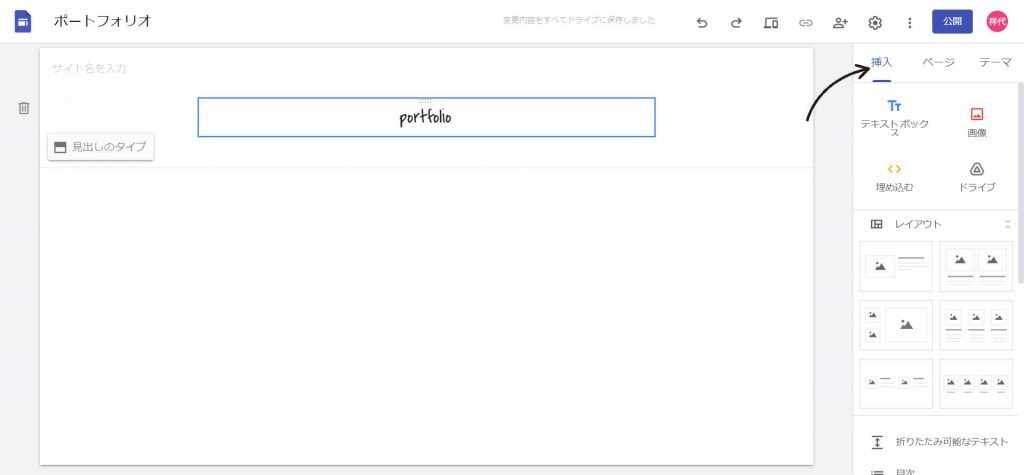
④レイアウトを選ぶと要素の配置方法を選ぶことができます。左側に出ているマークでそのコンテンツの背景を変更したり、コピーや削除ができます。
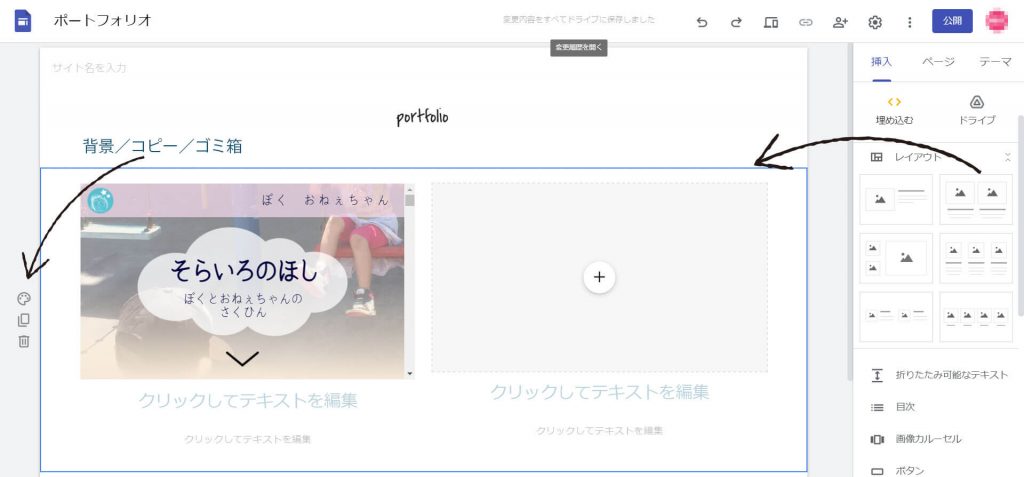
⑤「埋め込む」というボタンを使うとホームページを埋め込むことができます。また、テキスト入力BOXの中でも「リンクを挿入」ボタンからリンクを挿入することができます。
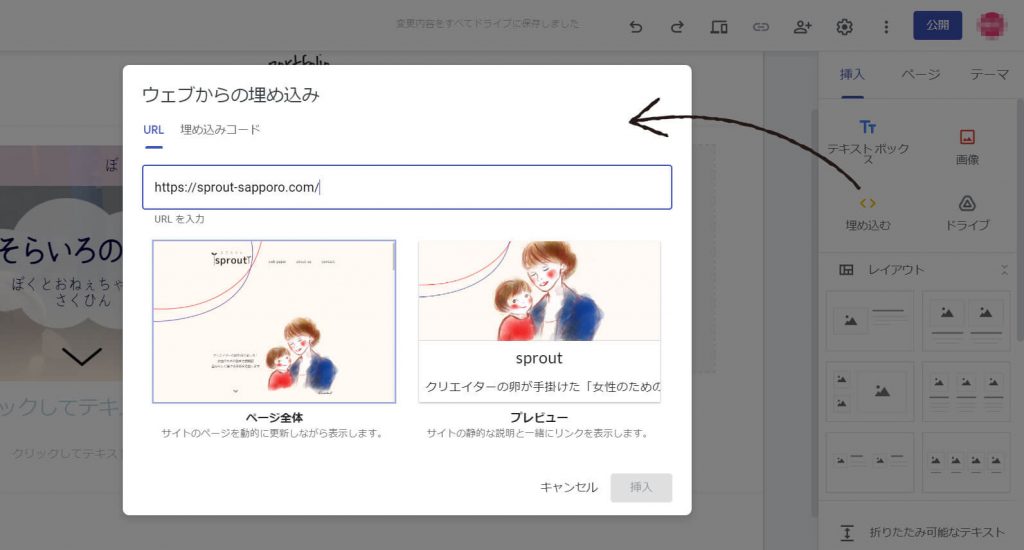
⑥テーマやカラーはいつでも変更ができます。
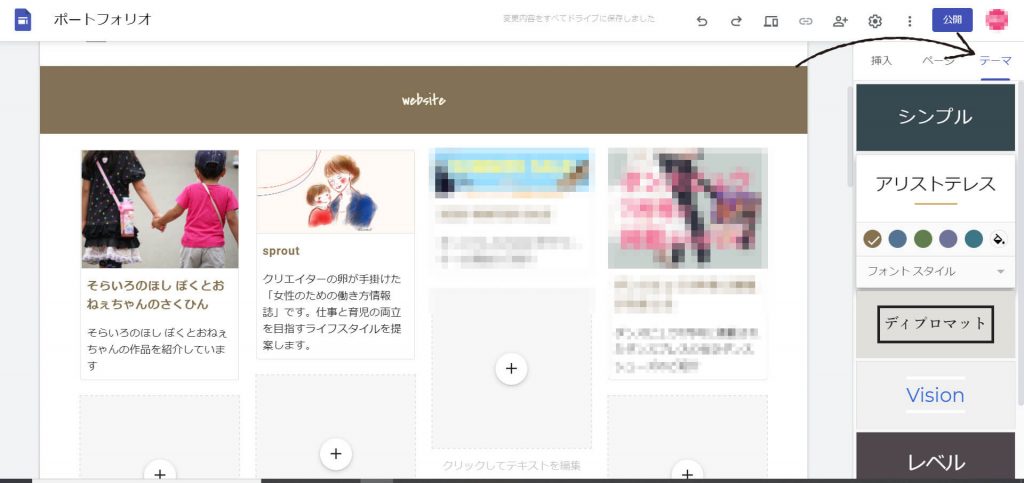
⑦フッターを作成します。これは他のページを作成した場合に同じものが反映されます。「©2021〇〇」コピーライト・作成年・サイト名は添えましょう。これで1ページ目は完成です!

⑧次のページに進みます。右側の「ページ」タブをクリック、「+」をクリックして新規作成してページ名をつける。この名前がそのままURLに反映されるため英語表記がおすすめ!「+」にマウスをのせると「新しいリンクを作成」というボタンも出てくるため、ここで自分のフェイスブックなど新しいページにリンクさせることもできます!
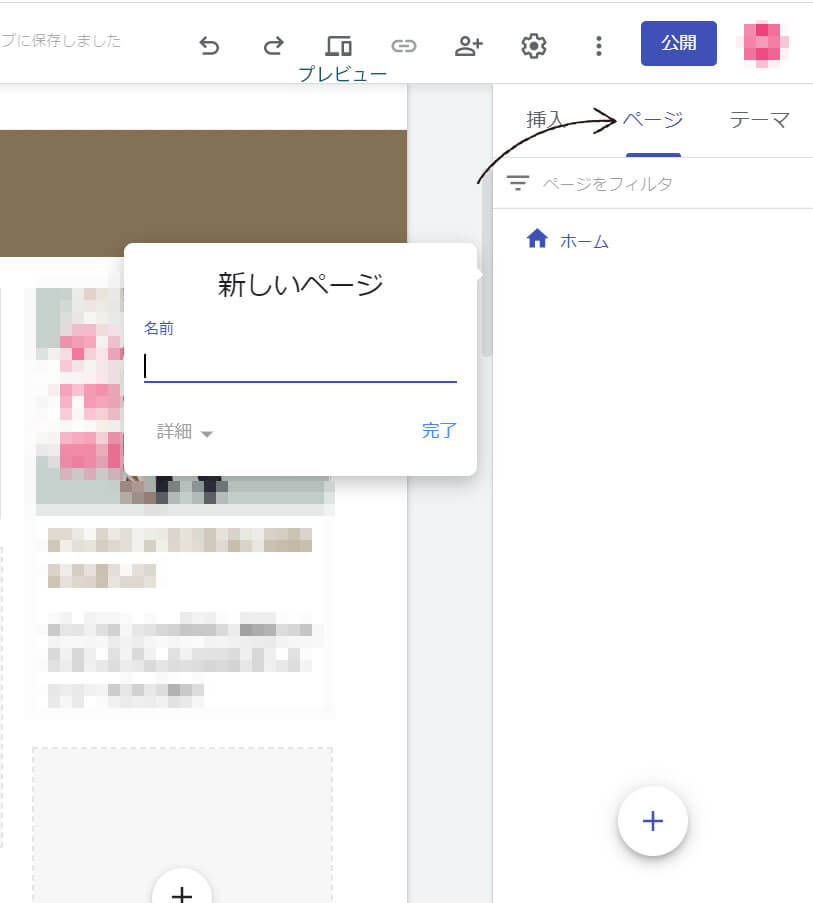
⑨後は、同じように新しいページも作成を進めていきます。最後にお問合せフォームのページを作ってリンクさせればデザインは完成です!お問い合わせページの作り方はこちら!
右上のプレビューボタンで確認してみてくださいね!
設定と公開
引き続き、設定と公開にすすみます。
設定
①右上の設定マークをクリックするとまずナビゲーション位置の設定がでてきます。ここでは先ほど「ページ」タブで入力した各ページの項目が表示される場所を設定できます。上か左のどちらかなのでプレビューで確認しながらお好みのほうに設定してください。
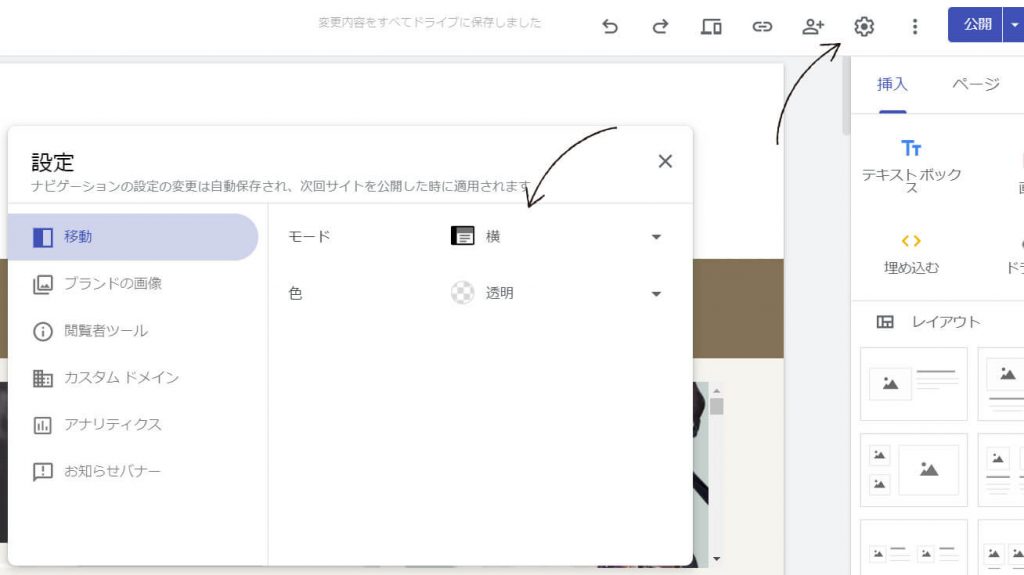
②次にその下の「ブランドの画像」をクリックして「ロゴ」と「ファビコン」の用意がある場合は登録します。
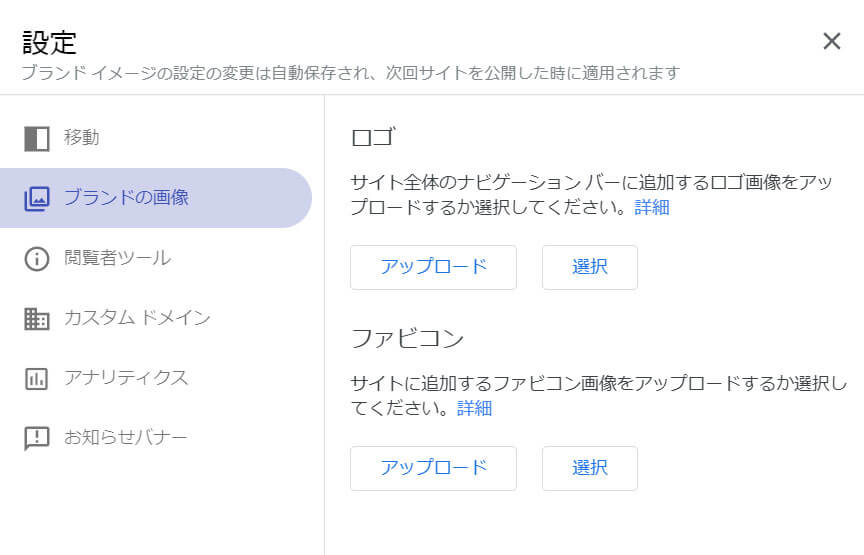
共有設定・公開設定
①右上の「他のユーザーと共有」をクリックすると以下になる。他のユーザーと共有しない場合は個々の設定は不要。③に進んでください。
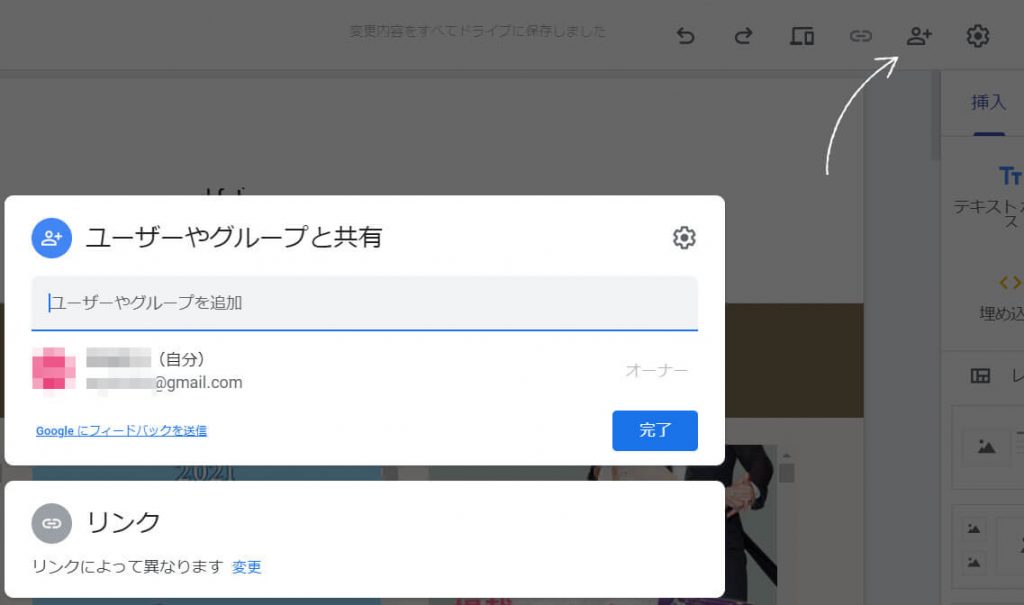
②編集を共有したい人のgmailアドレスを入力、その人に与える権限を選択してメッセージを入力して送信すると、メールを送った相手と一緒にこのサイトの情報を共有することができます。
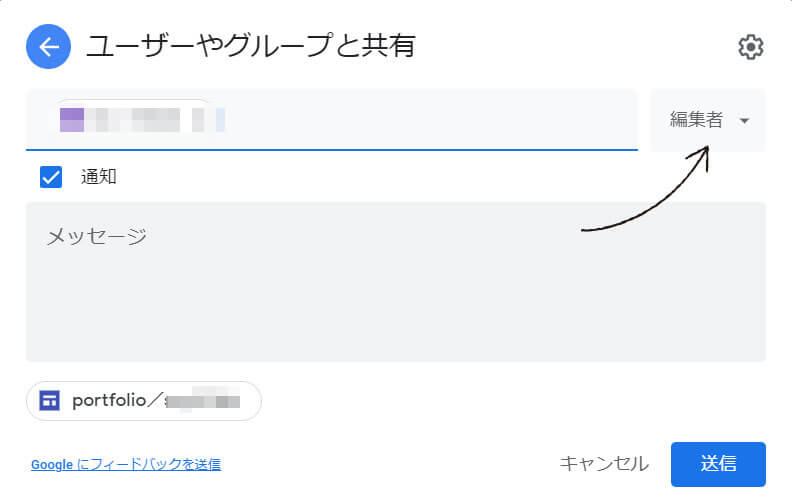
③①の設定画面の下の「リンク」をクリックして公開範囲の設定をする。下書きは編集画面を誰と共有するかの設定で、公開済みは公開したホームページの閲覧に制限をかけるかどうかを決めれます。一般的なホームページであれば、公開にチェックしておけばよいでしょう。
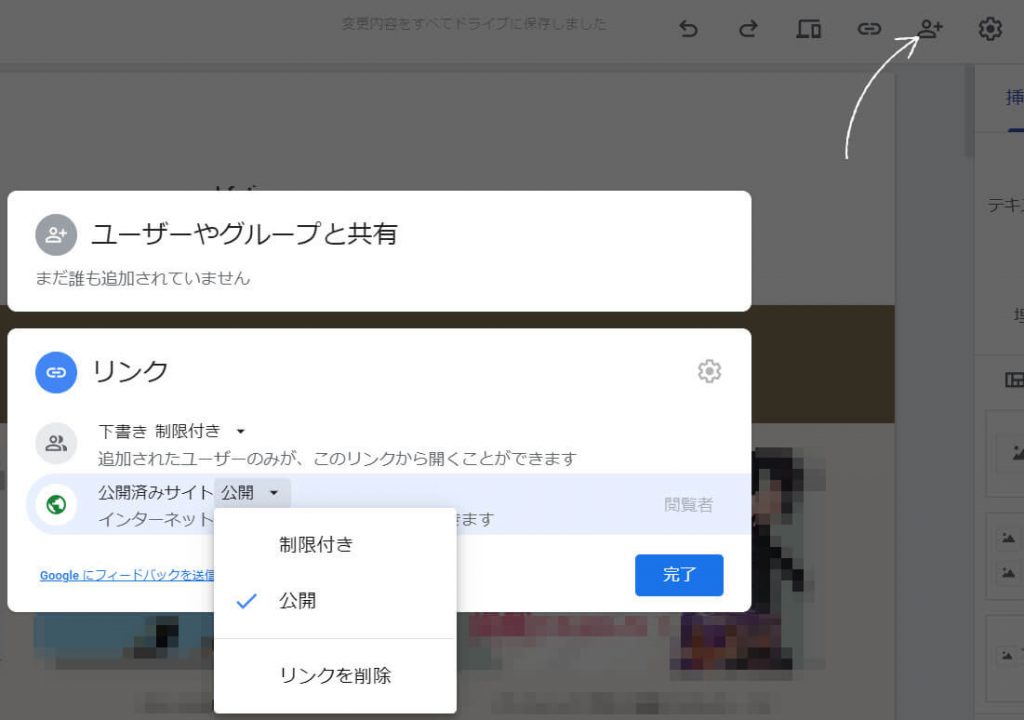
④いよいよ公開します。右上の「公開」ボタンをクリック。任意の好きな文字列を入力してホームページのアドレスを決めます。検索の設定のチェックは外します!そして、公開ボタンをクリックすると公開できます!!
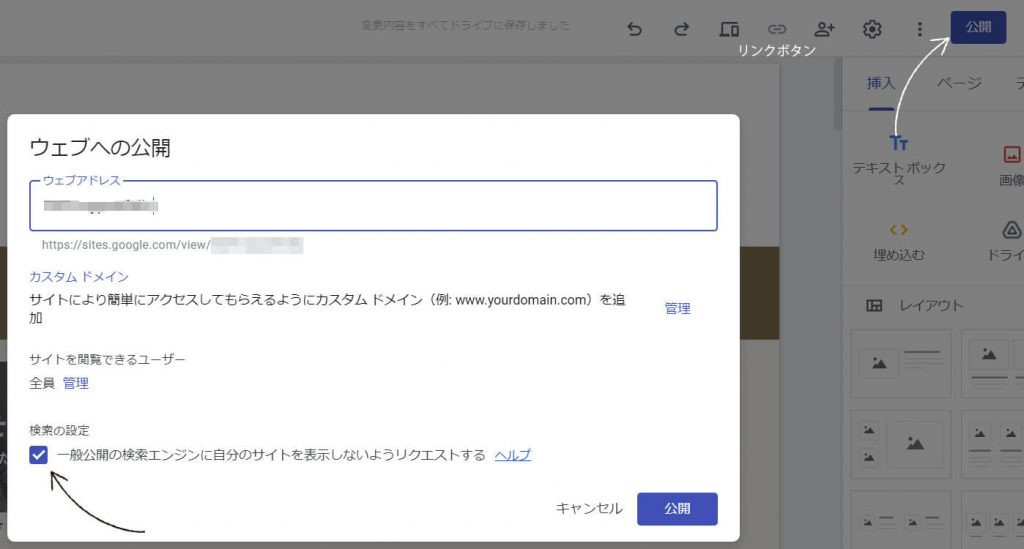
右上のリンクボタンからホームページのURLを取得できるため、無事に公開されているか確認してみましょう!公開後も編集画面右上の公開ボタンからいつでも「非公開」に変更できます。
いかがでしたか?無料でしかも簡単に自分のホームページが持てるなんて、素晴らしいですよね!みなさんもぜひお金をかけずにホームページを作成して、主婦の起業を成功させてくださいね!
googleサイトの編集代行も行っています。お気軽にお問合せくださいね。